Každý z nás má několik oblíbených webových stránek, které pravidelně navštěvujeme, a chceme, aby oblíbené byly na vzdálenost „na jeden dotek“ nebo „na jedno kliknutí“, pokud je to možné. Nejrychlejším způsobem by pravděpodobně bylo požádat asistenty (Google Assistant, Siri, Alexa), aby navigovali na tento web, ale ne vždy to funguje podle plánu. Můžete si je uložit do záložek, ale to je pro některé také příliš mnoho kroků. Nejrychlejším způsobem je přidat záložku Chrome na plochu nebo plochu. A my jsme se ujistili, že níže vysvětlíme, jak to udělat.
Obsah:
- Jak přidat záložku Chrome do vašeho Androidu
- Jak vytvořit zástupce záložky Chrome na vašem iPhone
- Přidejte zástupce Chrome na plochu v počítači
Jak vytvořit zástupce webu na domovské obrazovce
1. Jak přidat záložku Chrome do vašeho Androidu
Přidání záložky Chrome na domovskou obrazovku Androidu je poměrně jednoduché. Jakmile otevřete webovou stránku, kterou chcete přidat na domovskou obrazovku, je to snadné.
Zde je návod, jak přidat záložku Chrome na domovskou obrazovku Android:
- Otevřete v Chromu webovou stránku, kterou chcete přidat .
- Klepněte na nabídku se třemi tečkami v pravém horním rohu a vyberte Přidat na domovskou obrazovku.
- Pokud chcete, přejmenujte záložku a klepněte na Přidat .
- Klepněte na Přidat ještě jednou a měla by se objevit na vaší domovské obrazovce.
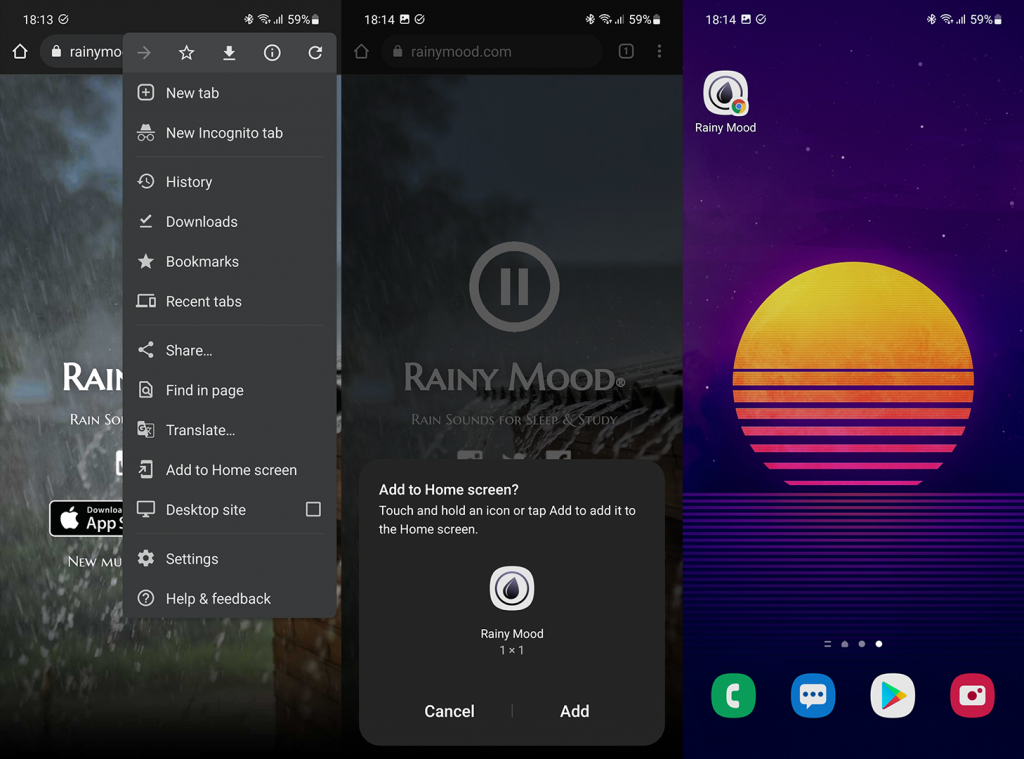
Odtud jej můžete přesunout, kdykoli budete chtít. Můžete také klepnutím a podržením otevřít vyskakovací nabídku a odebrat ji.
2. Jak vytvořit zástupce záložky Chrome na vašem iPhone
S Chrome na Androidu je samozřejmě snadné dělat spoustu věcí. Jak je to udělat se Safari na iOS. Přidání záložky Chrome na domovskou obrazovku iPhone však není zrovna intuitivní. Musíte použít zkratky a zadat adresu URL ručně, ale jakmile ji nastavíte, už se o to nebudete muset starat.
Takže bez dalších okolků zde je návod, jak vytvořit zástupce pro záložku Chrome na vašem iPhone:
- Na iPhonu otevřete Zkratky na domovské obrazovce nebo v knihovně aplikací.
- Klepněte na ikonu + a klepněte na Přidat akci .
- Místo Kategorie vyberte Aplikace .
- Klepněte na Chrome a vyberte Otevřít adresy URL v Chromu .
- Klepněte na sekci URL a zkopírujte-vložte nebo zadejte úplnou adresu URL záložky .
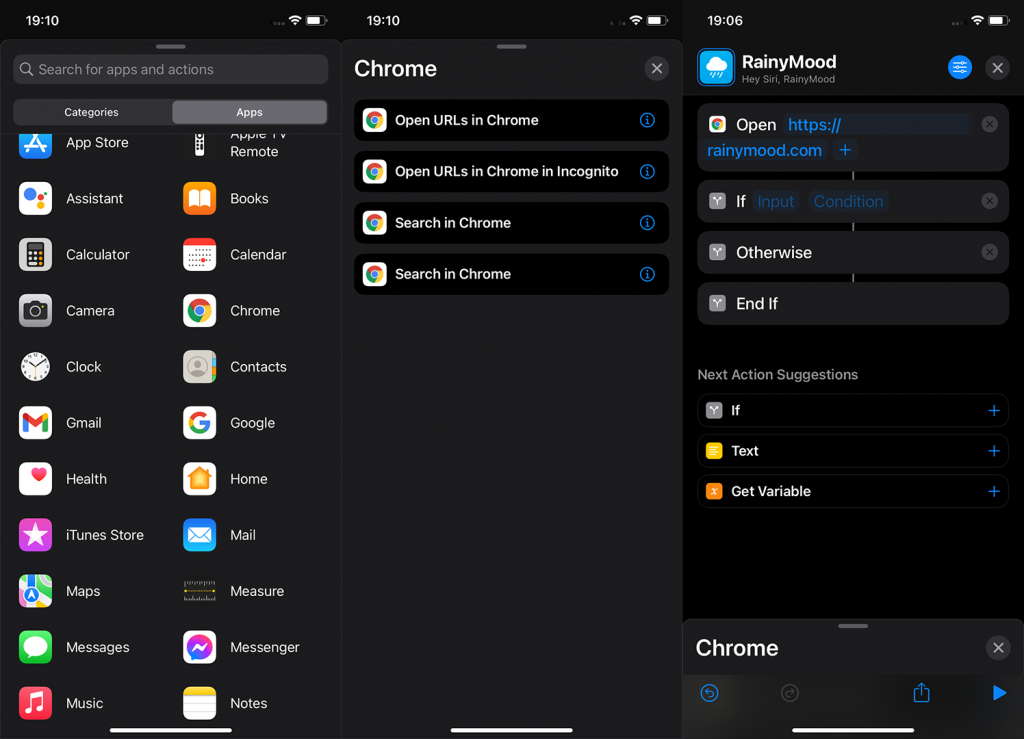
- Volitelně můžete klepnout na ikonu v pravém horním rohu a vybrat její barvu a objekt nebo symbol .
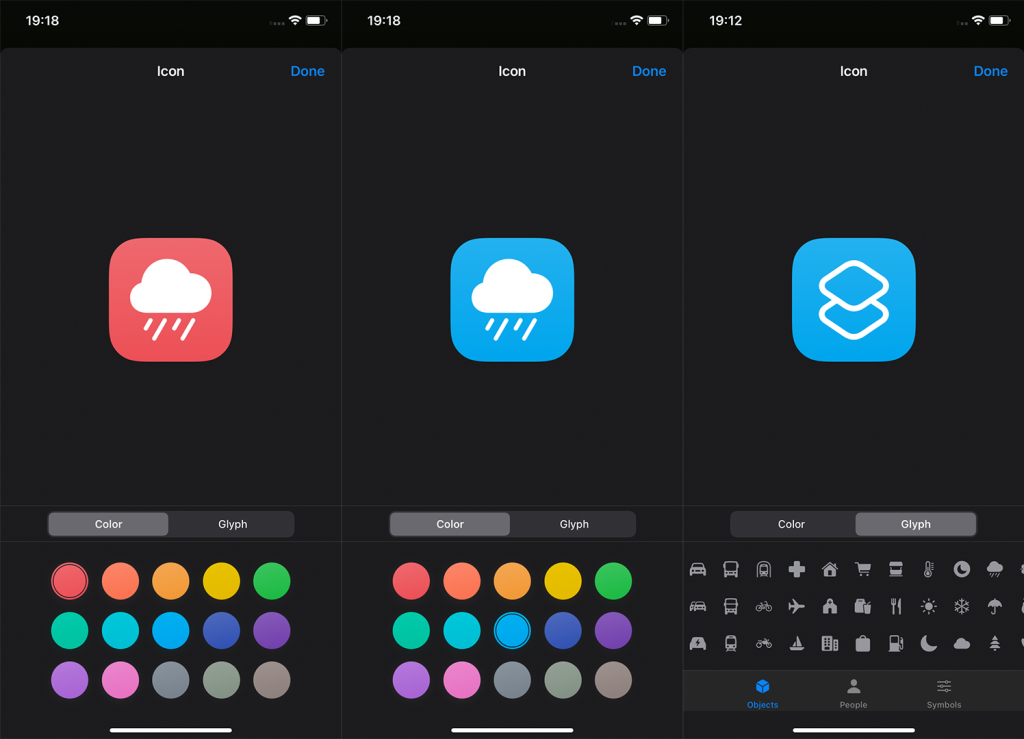
- Klepněte na modrou ikonu konfigurace v pravém horním rohu vedle ikony X.
- Klepněte na Přidat na domovskou obrazovku .
- Pojmenujte nově vytvořeného zástupce a klepněte na Přidat .
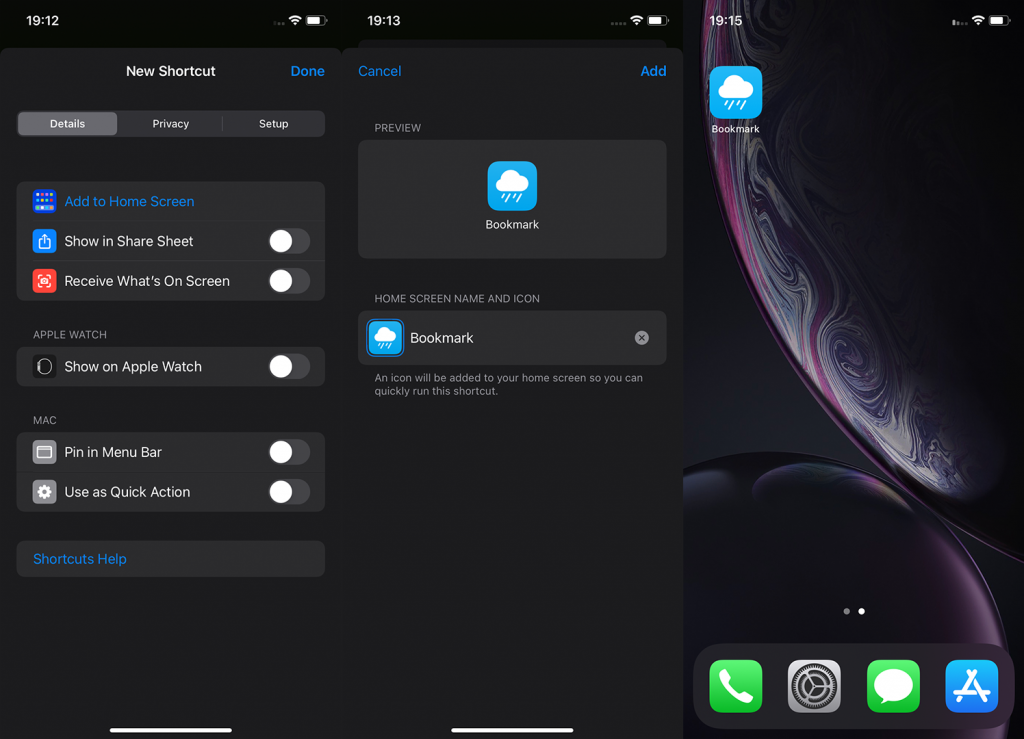
A je to. Můžete jej přesunout, kam chcete, a automaticky vás přesměruje na webovou stránku v Chromu, kterou chcete přidat do záložek.
3. Přidejte zástupce prohlížeče Chrome na plochu v počítači
Z záložek Chrome můžete udělat zástupce na ploše několika kliknutími. Postup je téměř stejný jako na Androidu, kde máte možnost záložku před přidáním přejmenovat.
Zde je návod, jak uložit záložky Chrome jako zástupce na ploše v počítači:
- Otevřete webovou stránku v prohlížeči Chrome .
- Klikněte na nabídku se třemi tečkami v pravém horním rohu a vyberte Další nástroje > Vytvořit zástupce…
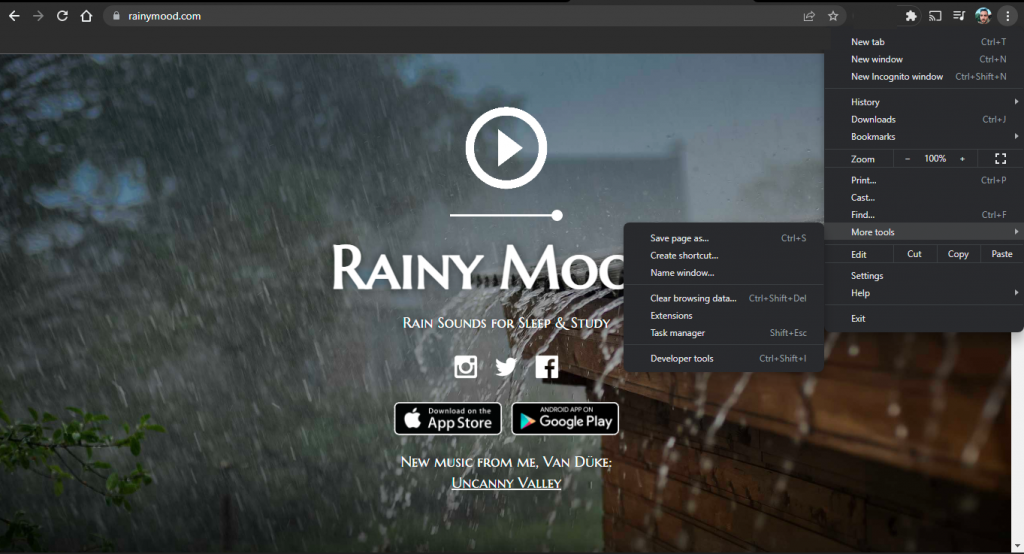
- Přejmenujte zástupce (volitelné, ale doporučujeme, pokud je záložka příliš dlouhá) a zvolte, zda se má otevřít jako karta, nebo vynutit otevření v samostatném okně při každém spuštění. Pokud chcete samostatné okno pokaždé, zaškrtněte políčko Otevřít jako okna .
- Klikněte na Přidat .
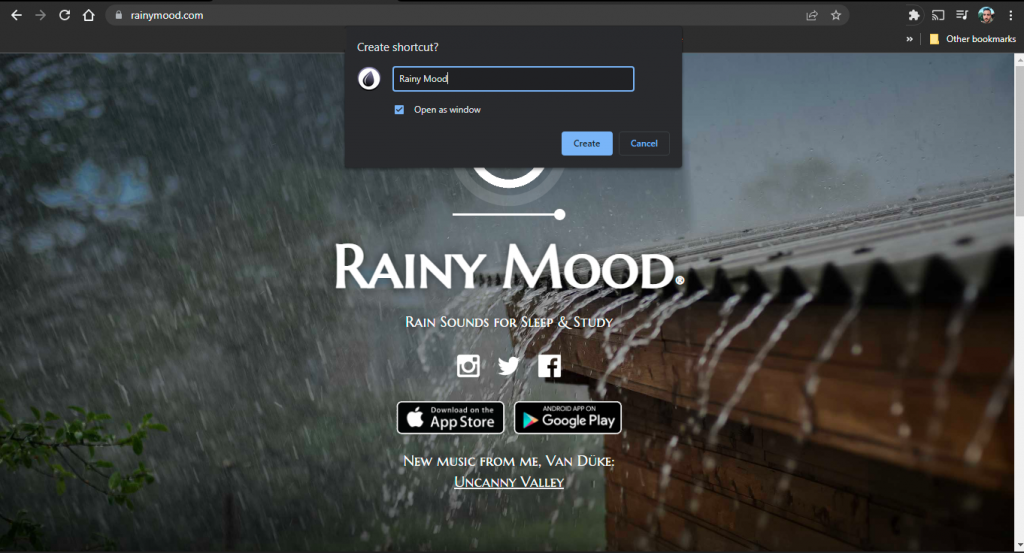
Zástupce můžete přetáhnout na hlavní panel a připnout, aby byl ještě přístupnější.
A je to. Děkujeme za přečtení a nezapomeňte se podělit o své dotazy a návrhy v sekci komentářů níže. Těšíme se na setkání s Vámi.
![[VYRIEŠENÉ] „Tomuto vydavateľovi bolo zablokované spustenie softvéru na vašom počítači“ v systéme Windows 10 [VYRIEŠENÉ] „Tomuto vydavateľovi bolo zablokované spustenie softvéru na vašom počítači“ v systéme Windows 10](https://img2.luckytemplates.com/resources1/images2/image-2750-0408150428174.jpg)
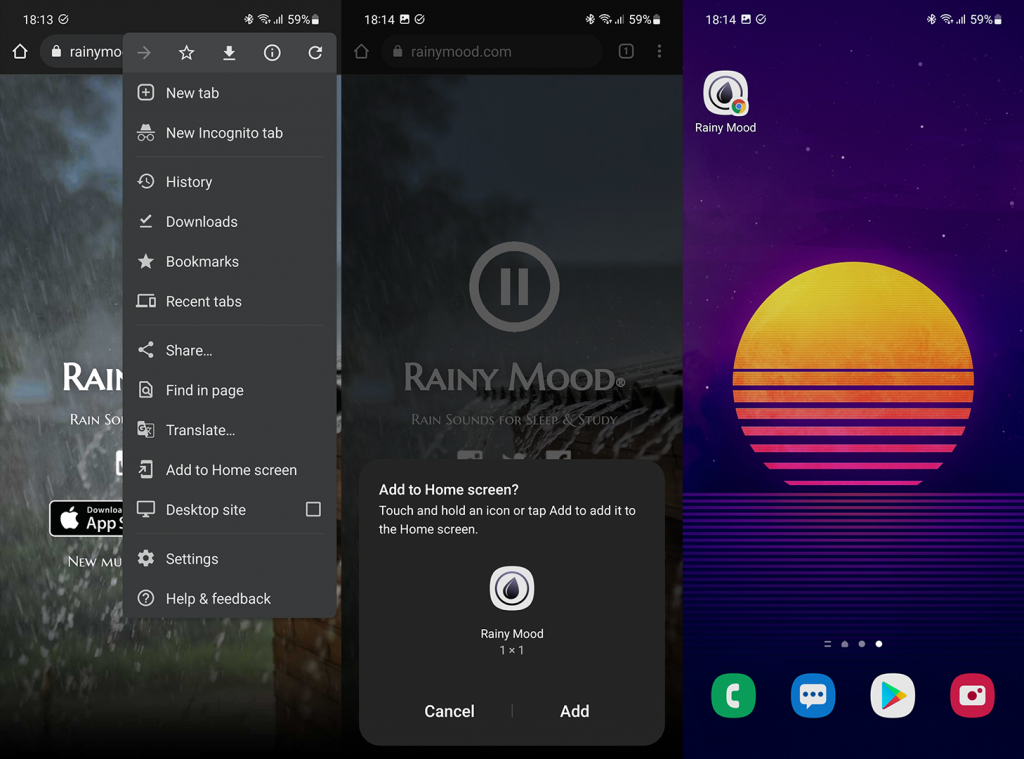
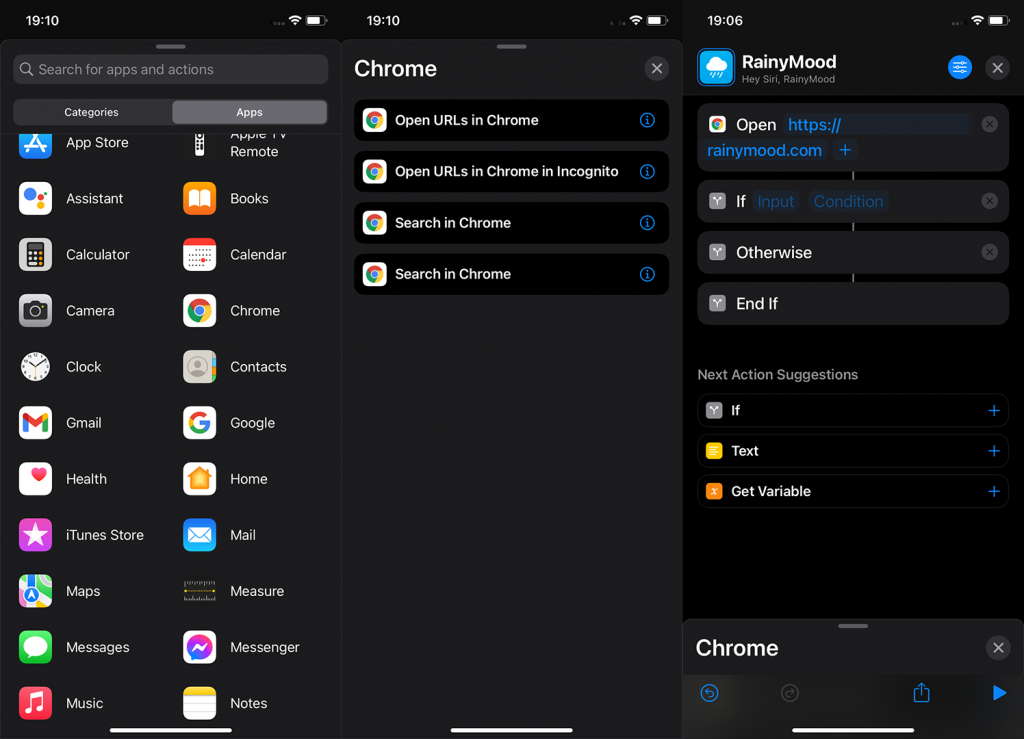
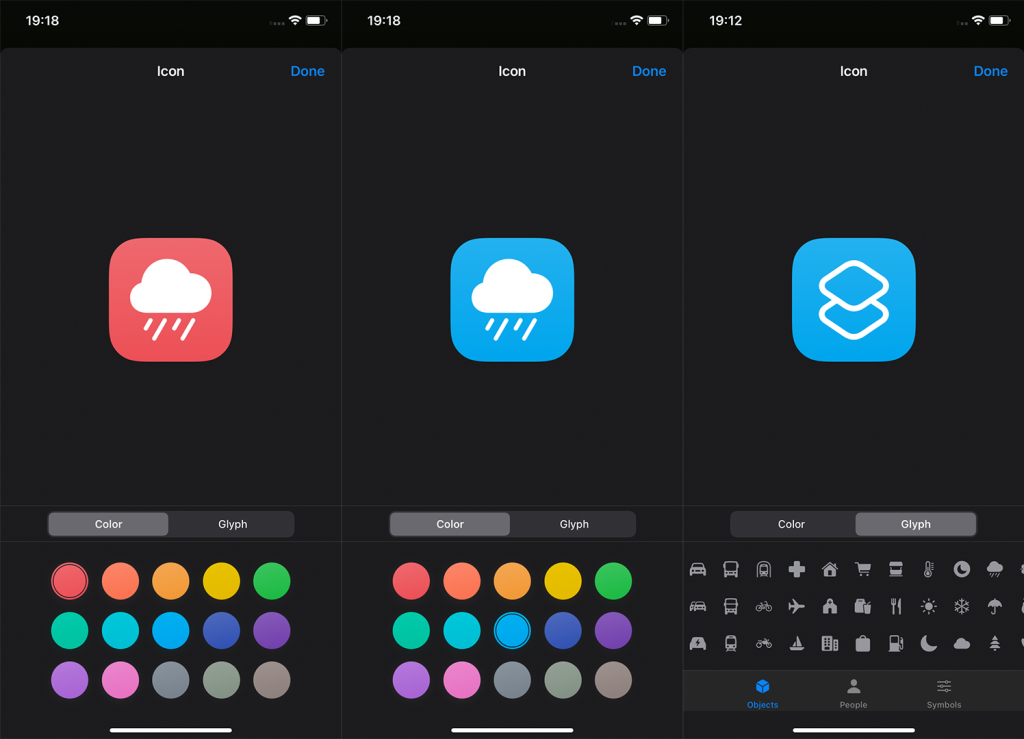
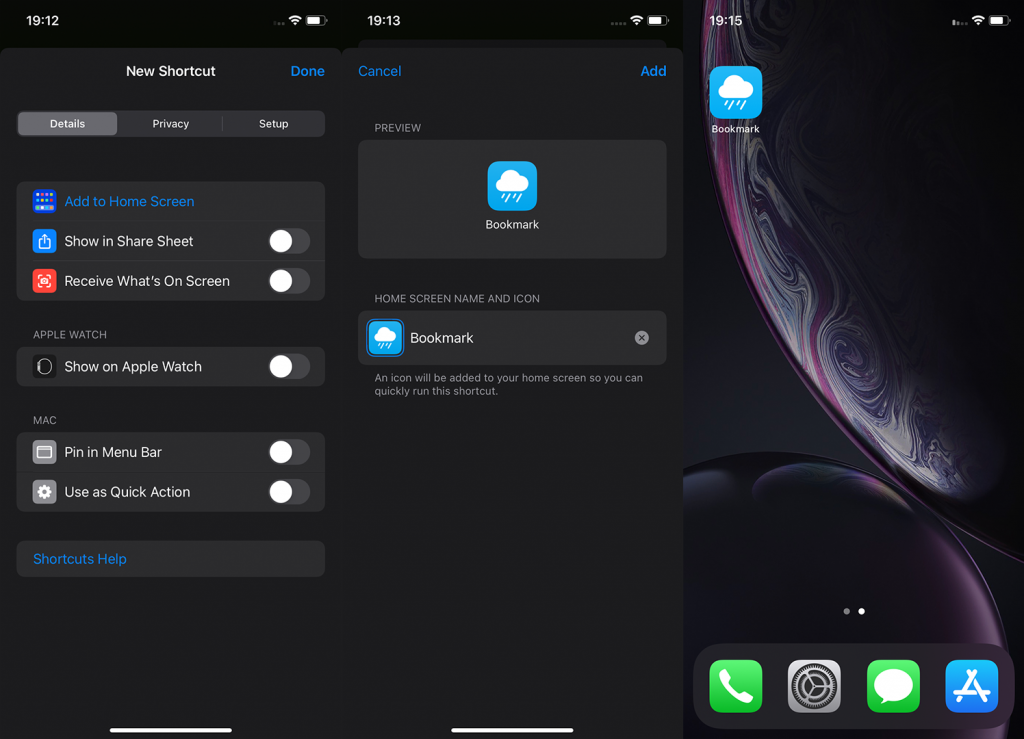
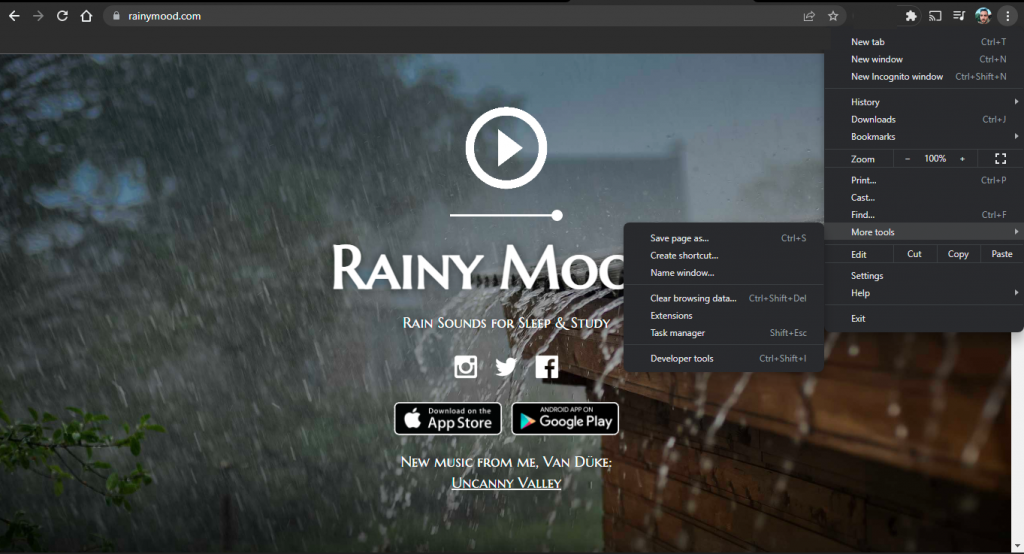
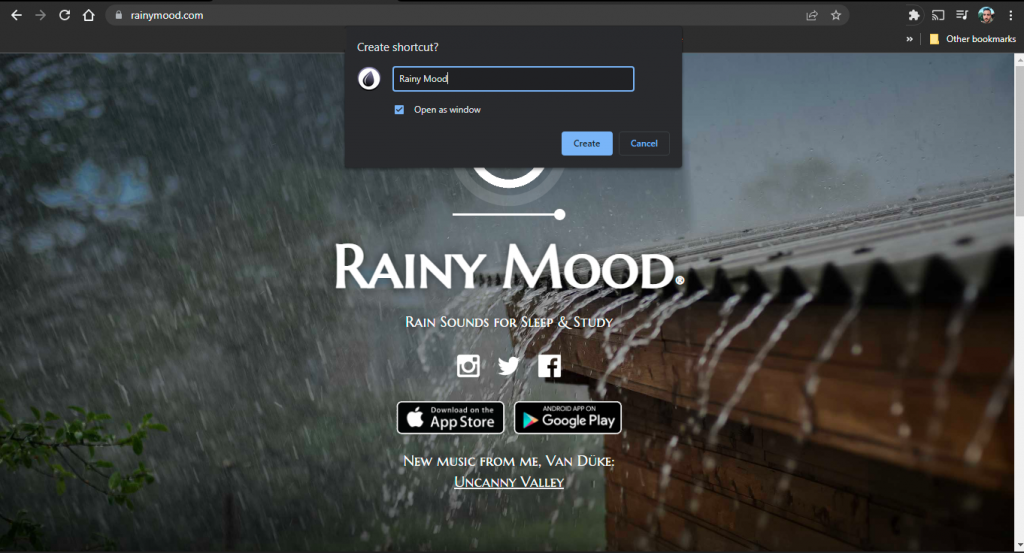

![[OPRAVENÉ] Kód chyby 0x80070035 Sieťová cesta sa nenašla v systéme Windows 10 [OPRAVENÉ] Kód chyby 0x80070035 Sieťová cesta sa nenašla v systéme Windows 10](https://img2.luckytemplates.com/resources1/images2/image-1095-0408150631485.png)






![Chyba 1058: Službu nelze spustit Windows 10 [VYŘEŠENO] Chyba 1058: Službu nelze spustit Windows 10 [VYŘEŠENO]](https://img2.luckytemplates.com/resources1/images2/image-3772-0408151015489.png)